|
Какой рейтинг вас больше интересует?
|
Главная /
Каталог блоговCтраница блогера Блог для блогов - создание блога на blogspot/Записи в блоге |
|
Блог для блогов - создание блога на blogspot
Голосов: 1 Адрес блога: http://bdblogov.blogspot.com/ Добавлен: 2013-06-02 03:52:18 блограйдером Olga28 |
|
Виджет Disqus формы комментариев
2013-10-08 01:40:00 (читать в оригинале)Всем привет, сегодня пишу ещё один пост установки формы комментариев в блог, виджета программы Disqus. Устанавливается легко и просто. Для начала посмотрите скриншот, как будут выглядеть комментарии в Вашем блоге. Кликните по рисунку, чтобы увеличить.
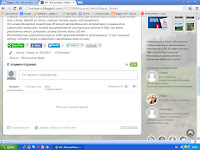
Кого заинтересовало, переходим на сайт программы. С правой стороны внизу нажимаем добавить Disqus на ваш сайт. На следующей странице зарегистрируйте бесплатно ваш ресурс.

Слева впишите url адрес блога, название, в поле сайт ShortName я писала url адрес блога без http. Справа придумайте имя пользователя, пароль, напишите свой адрес электронной почты. Жмем продолжить, выбираем платформу, у нас blogger. Сайт поддерживает такие платформы как: wordpress, drupal, joomla и другие. Выбрали платформу, на следующей вкладке-добавить , пункт первый.
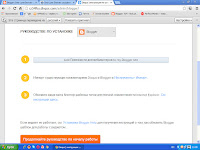
Нажали и перешли на вкладку, где надо просто кликнуть-установить виджет. У себя в дизайне блога увидите установленный виджет, расположите его под сообщением. Вот и все. Пишите, комментируйте. А я говорю до свидания и до новых встреч.
Настройка комментариев
2013-10-07 23:52:00 (читать в оригинале)Здравствуйте мои дорогие. Сегодня у нас урок по настройке комментариев в нашем блоге. Нажимаем в черновике blogger настройки-сообщения и комментарии. Вы должны увидеть такую вкладку
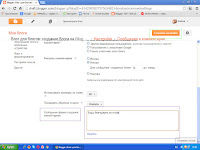
Сначала идет настройка сообщений, нам нужны комментарии. Выбираем расположение комментариев: встроенный, всплывающий, на всю страницу либо скрыть. Нажмите на знак вопроса и прочитайте дополнительную информацию. Настройте контроль: всегда или иногда. Пока Вы не проверите и не одобрите публикацию, комментарии в вашем блоге опубликованы не будут. Использовать проверку по слову капчу. Позволит сократить количество спама в вашем блоге. Вам в данном случае при ответах проверку проходить не потребуется. Показывать обратные ссылки-при выборе позволяет отслеживать другие страницы, ссылающиеся на Ваши посты. Сообщение формы создания комментариев: нажмите на слово добавить, можно написать свой текст, смотрите как у меня внизу на странице-буду благодарна за отзыв. После всех настроек вверху справа нажмите-сохранить настройки. Для начинающих думаю, информация пригодится. До свидания.
Настроить список постоянных читателей на blogspot
2013-10-06 11:07:00 (читать в оригинале)Здравствуйте, сегодня мы поговорим о настройке родного гаджета Google постоянные читатели. Все Вы знаете, что добавить его можно, нажав в дизайне добавить гаджет. Затем слева нажать дополнительные гаджеты и сразу его увидите. Но мало кто знает, что его можно ещё и настроить под дизайн своего блога. Когда откроется вкладка постоянные читатели, снимите галочку напротив использовать стили шаблонов по умолчанию. Откроется окно, кликните по рисунку, чтобы увеличить.
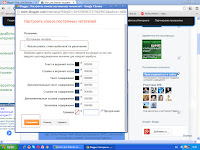
Смотрите внимательно на скриншоте, я обвела красным, где нужно убрать отметку. Здесь нужно кликнуть по квадрату, откроется вкладка выбора цветов. Дальше я думаю нет необходимости Вам советовать, как настраивать, разберетесь. Думаю, что информация будет Вам полезна, особенно новичкам "чайничкам". Всего доброго.
Бегущая строка Sckroller Highlighter
2013-10-06 09:45:00 (читать в оригинале)Предлагаю Вам ещё один код бегущей строки с текстом. Даже и не бегущей, а скорее можно назвать появляющейся. Можете написать новости блога, новое сообщение или одно из популярных. Я думаю, что Вы найдете применение этому виджету. Вставляется дизайн-добавить гаджет-Html/JavaScript. Смотрим пример. Копируем код.
<div style="position:relative;left:0px;top:0px"><span id="highlighter" style="position:absolute;left:0;top:0;font-size:18px;font-family:Verdana;background-color:#00a034;clip:rect(0px 0px auto 0px)"></span></div><script type="text/javascript">var tickercontents=new Array()tickercontents[0]='Читайте новый пост Подписка на RSS ленту !'var tickdelay=3000var highlightspeed=8var currentmessage=0var clipwidth=0function changetickercontent(){crosstick.style.clip="rect(0px 0px auto 0px)"crosstick.innerHTML=tickercontents[currentmessage]highlightmsg()}function highlightmsg(){var msgwidth=crosstick.offsetWidthif (clipwidth<msgwidth){clipwidth+=highlightspeedcrosstick.style.clip="rect(0px "+clipwidth+"px auto 0px)"beginclip=setTimeout("highlightmsg()",20)}else{clipwidth=0clearTimeout(beginclip)if (currentmessage==tickercontents.length-1) currentmessage=0else currentmessage++setTimeout("changetickercontent()",tickdelay)}}function start_ticking(){crosstick=document.getElementById? document.getElementById("highlighter") : document.all.highlightercrosstickParent=crosstick.parentNode? crosstick.parentNode : crosstick.parentElementif (parseInt(crosstick.offsetHeight)>0)crosstickParent.style.height=crosstick.offsetHeight+'px'elsesetTimeout("crosstickParent.style.height=crosstick.offsetHeight+'px'",100) //delay for Mozilla's sakechangetickercontent()}if (document.all || document.getElementById)window.onload=start_ticking</script>Внесите свои изменения:
color:#00a034 - цвет фона; Читайте новый пост Подписка на RSS ленту! - Ваш текст;
highlightspeed=8var - скорость строки.
highlightspeed=8var - скорость строки.
Эффектное оформление ссылок в блоге
2013-10-06 05:46:00 (читать в оригинале)Доброго времени суток всем! Давайте приукрасим наши ссылки в блоге. Особых знаний не понадобится, нужно всего лишь вставить код в дизайн-добавить гаджет-Html/JavaScript. Хочу сразу предупредить, что не во всех шаблонах уживается этот код. В этом блоге после вставки кода у меня поплыли миниатюры перелинковки страниц, сместилось меню и социальные кнопки. Так что к сожалению, пришлось отказаться и удалить. Зато в другом блоге код прижился. Перейдите сюда, наведите курсор на любую ссылку или изображение и посмотрите, как красиво она смотрится: всплывает в виде таблички. Для тех, кого заинтересовало, копируете код и вставляете, как я писала в начале поста.
<style>a {display: inline-block; padding: 2px; outline: 0; border: 1px solid transparent; -moz-border-radius: 5px 5px 5px 5px; -webkit-border-radius: 5px 5px 5px 5px; border-radius: 5px; -webkit-transition: box-shadow 0.7s ease, background 0.7s ease, border 0.7s ease; -moz-transition: box-shadow 0.7s ease, background 0.7s ease, border 0.7s ease; -o-transition: box-shadow 0.7s ease, background 0.7s ease, border 0.7s ease; transition: box-shadow 0.7s ease, background 0.7s ease, border 0.7s ease; } a:hover { background: #e8e8e8; border: 1px solid #999999; text-decoration: none; text-shadow: none; -moz-box-shadow: 1em 1em 1em -0.5em rgba(0,0,6,0.5); -webkid-box-shadow: 1em 1em 1em -0.5em rgba(0,0,6,0.5); box-shadow: 1em 1em 1em -0.5em rgba(0,0,6,0.5); } } </style>
#e8e8e8 - цвет фона таблицы; #999999 - цвет рамки;
Категория «Размышления»
Взлеты Топ 5
|
| ||
|
+1561 |
1596 |
fiona |
|
+1550 |
1597 |
Алексей Чернов |
|
+1529 |
1559 |
Elen_i_rebyata |
|
+1513 |
1584 |
Малти_Ошер |
|
+1512 |
1589 |
Дрочливый_Драчун |
Падения Топ 5
|
| ||
|
-2 |
74 |
Рыжая_Лада |
|
-2 |
947 |
G-Traveler | Сайт заметок путешественника |
|
-2 |
1264 |
Сайт визажиста Мокровой Инны блог |
|
-5 |
53 |
BJohn |
|
-6 |
17 |
Аццкей_Сотона |
Популярные за сутки
Загрузка...
BlogRider.ru не имеет отношения к публикуемым в записях блогов материалам. Все записи
взяты из открытых общедоступных источников и являются собственностью их авторов.
взяты из открытых общедоступных источников и являются собственностью их авторов.
